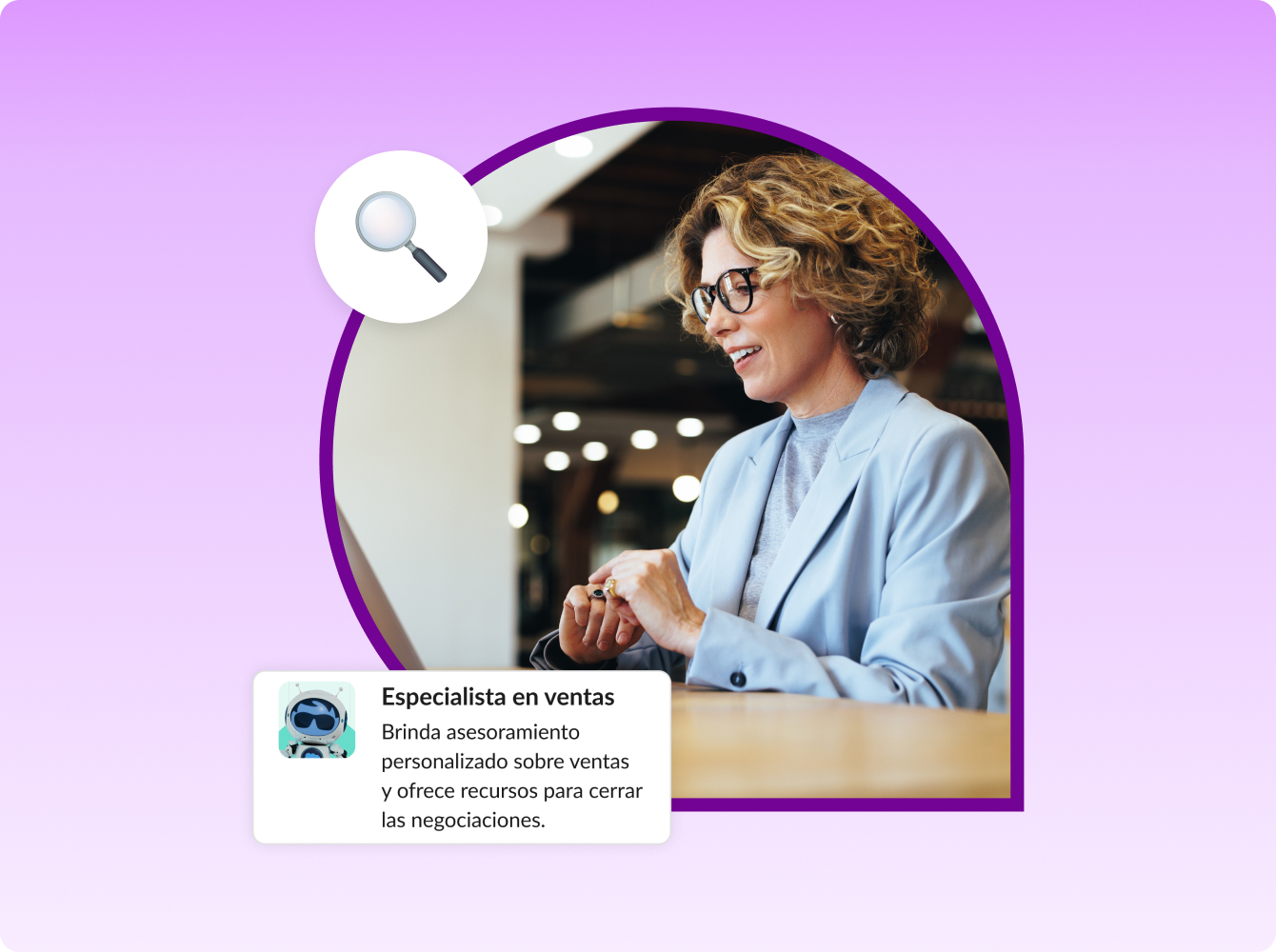Cómo estar más cerca de los clientes potenciales y clientes
Es posible que en este momento no sea posible reunirse en persona, pero las relaciones no tienen que verse afectadas. Establece relaciones más sólidas con los clientes y mantén la velocidad del acuerdo mediante la conexión a un canal de Slack.
Los equipos de ventas usan Slack Connect para lo siguiente:
- Crear conexiones personales y permanentes con los clientes
- Obtener comentarios sobre una propuesta y trabajar en equipo para crear un plan mutuo
- Sumar expertos en la materia, (por ejemplo en materia legal o financiera) para que ayuden a cerrar un acuerdo
4 veces
Más velocidad en los ciclos de negociaciones para los equipos de ventas
60 %
Más velocidad en el tiempo de respuesta de parte de los clientes
Los canales que se comparten con los clientes se asemejan a los canales que usas con tu equipo interno. Se pueden incorporar personas de hasta 20 empresas distintas. De este modo, todos podrán estar alineados y generar resultados en un espacio compartido.
Programa una llamada de 20 minutos con un experto de Slack para que te ayude a dar los primeros pasos para trabajar con tus socios externos en Slack.
Gracias a los canales compartidos de Slack, nunca nos hemos visto en la necesidad de volar para ver a un cliente o acudir a su oficina para cerrar un acuerdo.
Miles de empresas ya usan Slack Connect para mejorar el trabajo en equipo
Primeros pasos en Slack Connect
1. Crear el canal
Haz clic en el botón "+" junto a Canales en la barra lateral. Define el nombre del canal y haz clic en Crear.
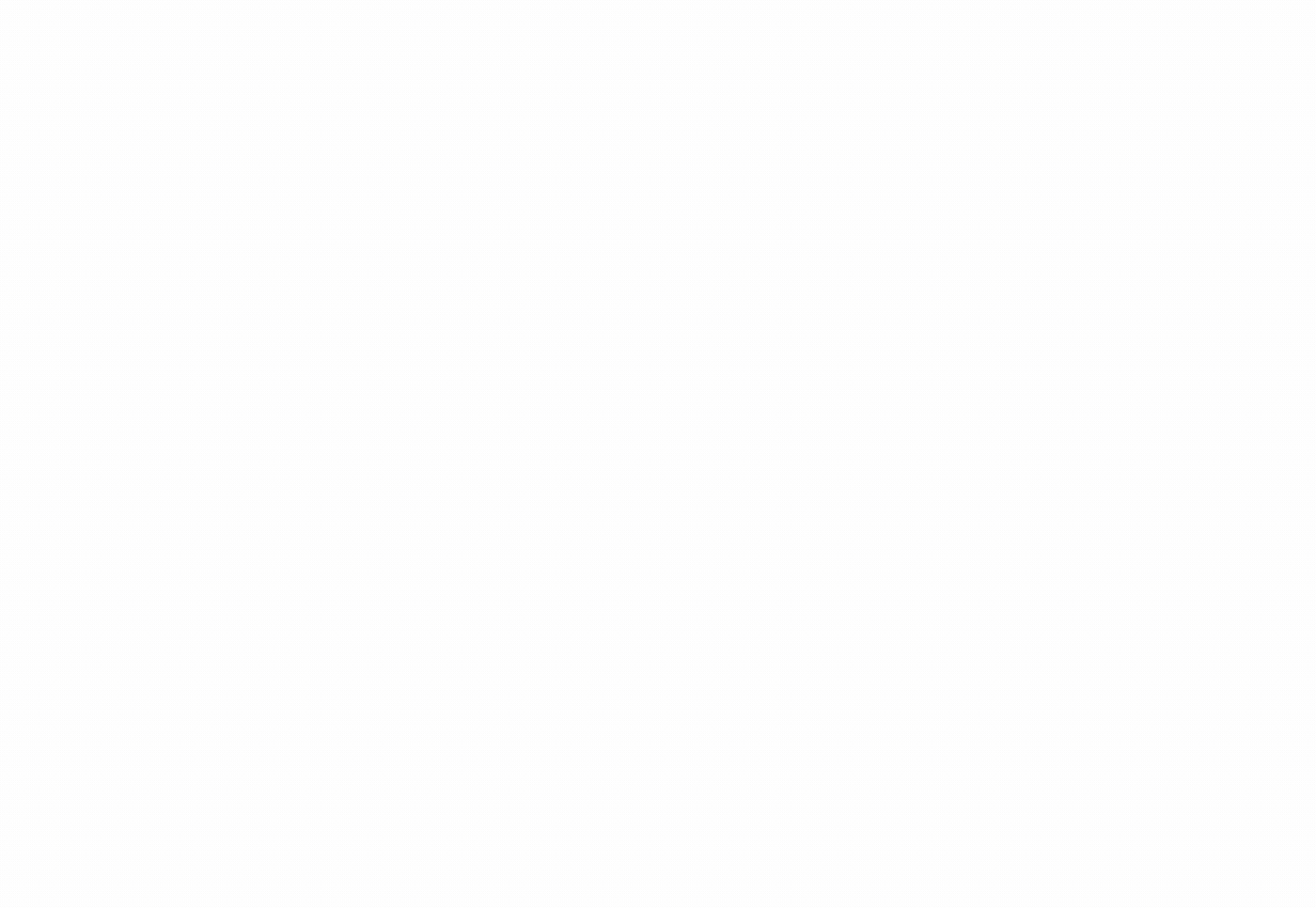
2. Enviar la invitación
Sigue la indicación para compartir el canal fuera de tu espacio de trabajo. Envía una invitación por correo electrónico a tu socio directamente desde Slack o copia el enlace proporcionado y envía la invitación directamente por correo electrónico.
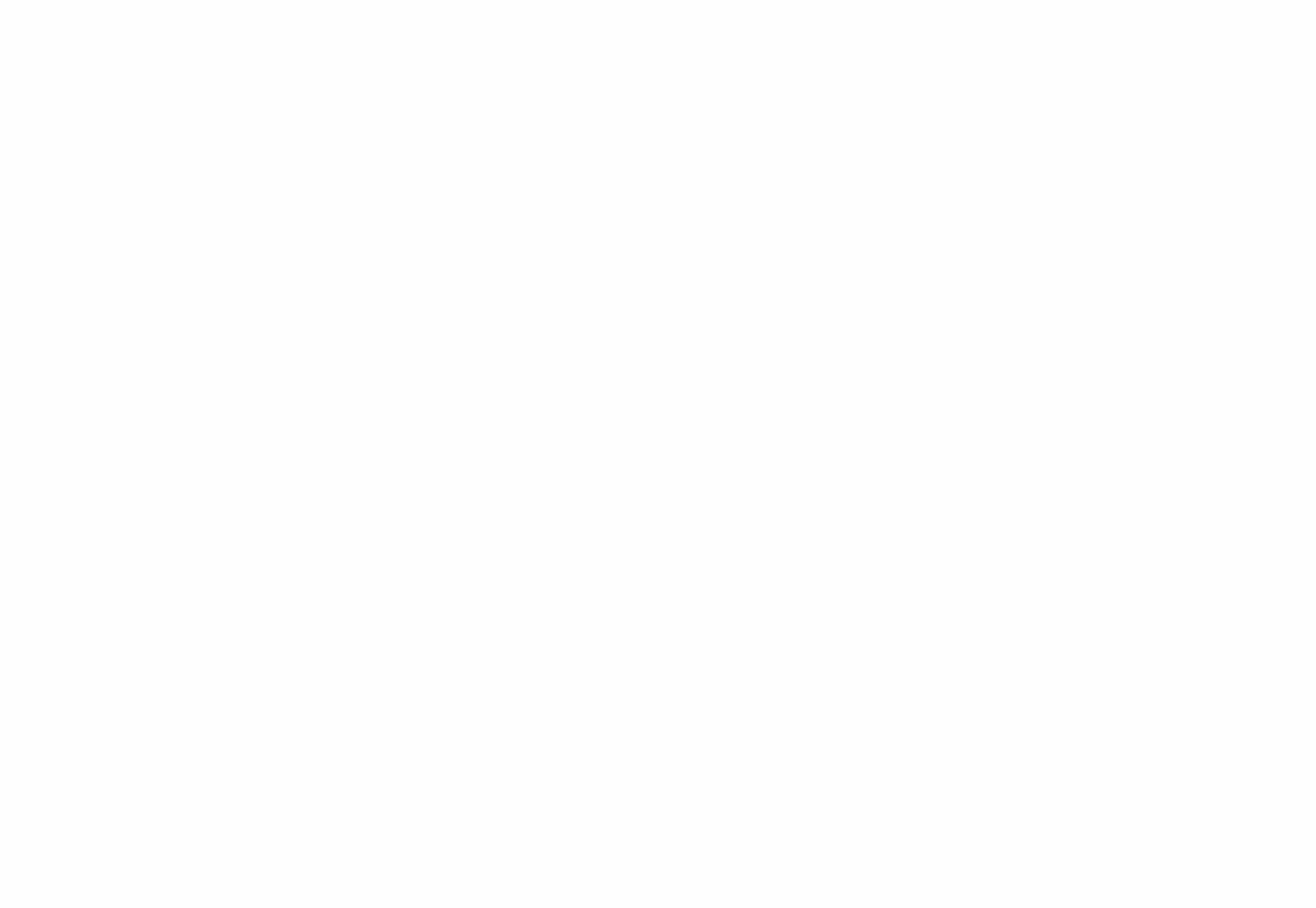
3. Esperar a que el socio acepte
Sírvete una taza de té. Cuando tu cliente haga clic en el enlace, se le redirigirá a Slack, donde podrá aceptar la invitación y configurar el canal.

4. Permitir que tu administrador realice la aprobación
En función de tus ajustes, la invitación se enviará a un administrador de cada equipo para su aprobación. Para administrar las invitaciones a canales, los administradores pueden hacer clic en el nombre de su espacio de trabajo > Administración > Administrar canales compartidos.
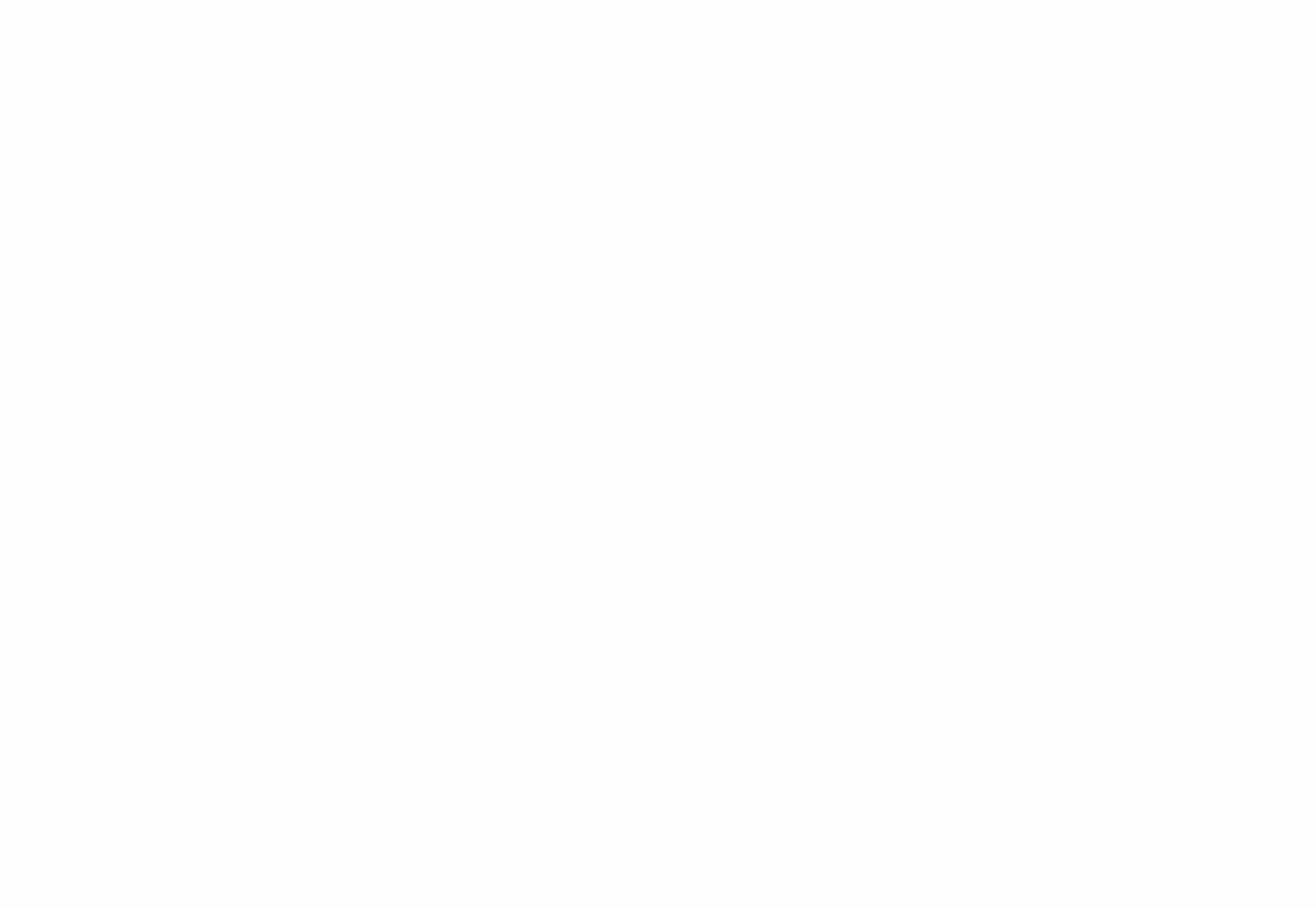
Primeros pasos
Únete a la red de empresas globales que colaboran en equipo en Slack Connect.
- Obtén más información sobre los beneficios que implica el trabajo conjunto con socios en los canales.
- Para compartir un canal necesitarás un plan de pago. Para obtener más información, revisa nuestros precios y planes.